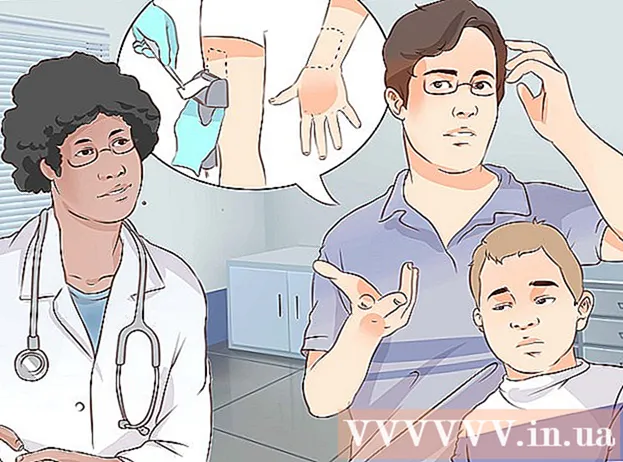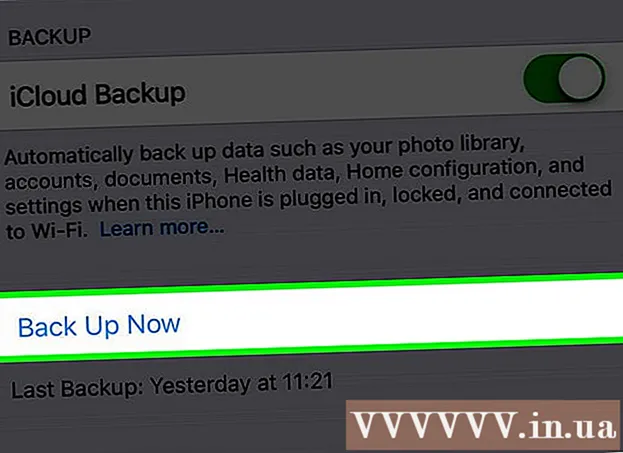Autor:
Roger Morrison
Dátum Stvorenia:
22 September 2021
Dátum Aktualizácie:
21 V Júni 2024
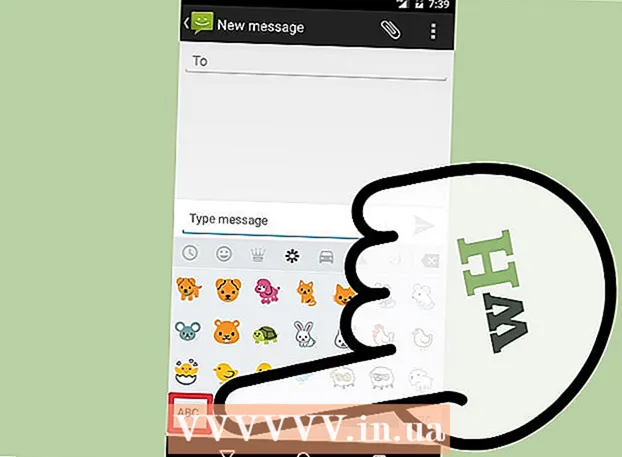
Obsah
- Na krok
- Metóda 1 z 2: Používanie klávesnice vášho zariadenia
- Metóda 2 z 2: Používanie klávesnice Google
- Tipy
Väčšina moderných zariadení s Androidom dokáže používať emodži. Ak vaše zariadenie nepodporuje emodži, môžete ich pomocou klávesnice Google rýchlo pridať do svojich správ.
Na krok
Metóda 1 z 2: Používanie klávesnice vášho zariadenia
 Otvorte aplikáciu, ktorá používa klávesnicu. Na väčšine zariadení s Androidom si môžete zvoliť emodži pomocou štandardnej klávesnice, najmä ak ste si svoje zariadenie s Androidom kupovali za posledných pár rokov.Otvorte aplikáciu, ktorá umožňuje zobrazenie klávesnice, napríklad aplikáciu textových správ.
Otvorte aplikáciu, ktorá používa klávesnicu. Na väčšine zariadení s Androidom si môžete zvoliť emodži pomocou štandardnej klávesnice, najmä ak ste si svoje zariadenie s Androidom kupovali za posledných pár rokov.Otvorte aplikáciu, ktorá umožňuje zobrazenie klávesnice, napríklad aplikáciu textových správ.  Klepnite na tlačidlo smajlík. Toto tlačidlo sa nachádza vľavo alebo vpravo od medzerníka. Možno budete musieť stlačiť a podržať tlačidlo s mikrofónom alebo prevodom, aby ste ho videli. Upozorňujeme, že rozloženie klávesnice sa v rôznych aplikáciách môže líšiť.
Klepnite na tlačidlo smajlík. Toto tlačidlo sa nachádza vľavo alebo vpravo od medzerníka. Možno budete musieť stlačiť a podržať tlačidlo s mikrofónom alebo prevodom, aby ste ho videli. Upozorňujeme, že rozloženie klávesnice sa v rôznych aplikáciách môže líšiť. - Ak nemáte tlačidlo smajlíka, choďte na ďalšiu metódu.
 Ak nevidíte tlačidlo smajlíka, klepnite na tlačidlo so zemeguľou. Ak namiesto tlačidla smajlíka máte tlačidlo s glóbusom, klepajte na neho, kým sa nezobrazí klávesnica emodži.
Ak nevidíte tlačidlo smajlíka, klepnite na tlačidlo so zemeguľou. Ak namiesto tlačidla smajlíka máte tlačidlo s glóbusom, klepajte na neho, kým sa nezobrazí klávesnica emodži.  Prejdením prstom doľava a doprava zobrazíte rôzne emodži. Existuje veľa emodži, z ktorých si môžete vybrať a rôzne postavy môžete zobraziť prejdením prstom sprava doľava.
Prejdením prstom doľava a doprava zobrazíte rôzne emodži. Existuje veľa emodži, z ktorých si môžete vybrať a rôzne postavy môžete zobraziť prejdením prstom sprava doľava.  Klepnutím na emodži ich pridáte. Keď klepnete na emodži, vloží sa do textového poľa rovnako ako bežný znak.
Klepnutím na emodži ich pridáte. Keď klepnete na emodži, vloží sa do textového poľa rovnako ako bežný znak.  Klepnutím na kategórie môžete rýchlo zobraziť ďalšie emodži. Keď je klávesnica emoji aktívna, v hornej alebo dolnej časti klávesnice sa zobrazia rôzne kategórie, ktoré sú označené symbolmi. Klepnutím na kategóriu ju zobrazíte.
Klepnutím na kategórie môžete rýchlo zobraziť ďalšie emodži. Keď je klávesnica emoji aktívna, v hornej alebo dolnej časti klávesnice sa zobrazia rôzne kategórie, ktoré sú označené symbolmi. Klepnutím na kategóriu ju zobrazíte.  Pridržaním určitých emodži zmeníte farbu pokožky. Táto možnosť je k dispozícii iba na zariadeniach s Androidom 6.0.1 alebo novším. Vďaka tejto aktualizácii môžete držať prst na väčšine ľudských emodži a zvoliť inú farbu pleti.
Pridržaním určitých emodži zmeníte farbu pokožky. Táto možnosť je k dispozícii iba na zariadeniach s Androidom 6.0.1 alebo novším. Vďaka tejto aktualizácii môžete držať prst na väčšine ľudských emodži a zvoliť inú farbu pleti. - V čase písania článku (november 2016) táto funkcia stále nie je k dispozícii na zariadeniach Samsung, pokiaľ nepoužívate klávesnicu Google (pozrite si nasledujúcu metódu).
 Klepnutím na „ABC“ sa vrátite na bežnú klávesnicu. Toto tlačidlo nájdete v ľavom alebo pravom dolnom rohu. Teraz uvidíte opäť normálne klávesy.
Klepnutím na „ABC“ sa vrátite na bežnú klávesnicu. Toto tlačidlo nájdete v ľavom alebo pravom dolnom rohu. Teraz uvidíte opäť normálne klávesy.
Metóda 2 z 2: Používanie klávesnice Google
 Stiahnite a nainštalujte si klávesnicu Google. Ak ťažko hľadáte emodži na klávesnici zariadenia, môžete ich rýchlo zvoliť pomocou klávesnice Google.
Stiahnite a nainštalujte si klávesnicu Google. Ak ťažko hľadáte emodži na klávesnici zariadenia, môžete ich rýchlo zvoliť pomocou klávesnice Google. - Otvorte vo svojom zariadení Obchod Google Play.
- Vyhľadajte „Klávesnica Google“.
- Vedľa možnosti „Klávesnica Google“ klepnite na „Inštalovať“.
 Otvorte na svojom zariadení aplikáciu Nastavenia. Po nainštalovaní klávesnice je potrebné nastaviť, aby sa otvorila, keď začnete písať.
Otvorte na svojom zariadení aplikáciu Nastavenia. Po nainštalovaní klávesnice je potrebné nastaviť, aby sa otvorila, keď začnete písať.  Vyberte možnosť „Jazyk a vstup“. Teraz uvidíte všetky klávesnice, ktoré ste nainštalovali.
Vyberte možnosť „Jazyk a vstup“. Teraz uvidíte všetky klávesnice, ktoré ste nainštalovali.  V hornej časti zoznamu klepnite na možnosť Štandardné. To vám umožní nastaviť predvolenú klávesnicu pre vaše zariadenie.
V hornej časti zoznamu klepnite na možnosť Štandardné. To vám umožní nastaviť predvolenú klávesnicu pre vaše zariadenie.  Vyberte „Klávesnica Google“. Keď začnete písať, klávesnica Google sa teraz automaticky zobrazí.
Vyberte „Klávesnica Google“. Keď začnete písať, klávesnica Google sa teraz automaticky zobrazí.  Otvorte aplikáciu, ktorá otvára vašu klávesnicu. Po nastavení klávesnice Google ako predvolenej môžete klávesnicu otestovať v aplikácii, ktorá vám umožňuje písať. Vyskúšajte svoju aplikáciu na odosielanie správ alebo textovú aplikáciu, ako je Disk Google.
Otvorte aplikáciu, ktorá otvára vašu klávesnicu. Po nastavení klávesnice Google ako predvolenej môžete klávesnicu otestovať v aplikácii, ktorá vám umožňuje písať. Vyskúšajte svoju aplikáciu na odosielanie správ alebo textovú aplikáciu, ako je Disk Google.  Klepnutím na tlačidlo smajlík otvoríte klávesnicu emodži. Toto tlačidlo nájdete v pravom dolnom rohu. Možno budete musieť najskôr klepnúť na tlačidlo so symbolmi v ľavom dolnom rohu a potom na tlačidlo smajlík vpravo od medzerníka. Môžete tiež podržať kláves Enter a potom stlačiť tlačidlo Smajlík.
Klepnutím na tlačidlo smajlík otvoríte klávesnicu emodži. Toto tlačidlo nájdete v pravom dolnom rohu. Možno budete musieť najskôr klepnúť na tlačidlo so symbolmi v ľavom dolnom rohu a potom na tlačidlo smajlík vpravo od medzerníka. Môžete tiež podržať kláves Enter a potom stlačiť tlačidlo Smajlík. - Rozloženie klávesnice závisí od toho, ktorú aplikáciu používate. Napríklad vaša aplikácia na odosielanie textových správ zobrazuje tlačidlo smajlíka na samotnej klávesnici, zatiaľ čo na Disku Google musíte najskôr stlačiť tlačidlo so symbolmi.
 Klepnite na emodži, ktorý chcete vložiť. Prejdením prstom sprava doľava zobrazíte viac emodži. S každou väčšou aktualizáciou systému Android sa do zoznamu dostupných znakov pridávajú nové emodži.
Klepnite na emodži, ktorý chcete vložiť. Prejdením prstom sprava doľava zobrazíte viac emodži. S každou väčšou aktualizáciou systému Android sa do zoznamu dostupných znakov pridávajú nové emodži. - Klepnutím na kategórie v hornej časti klávesnice môžete rýchlo zobraziť ďalšie typy emodži.
 Dotknite sa a podržte určité emodži a vyberte inú farbu pleti. Na novších zariadeniach môžete pre niektoré ľudské emodži zvoliť inú farbu pleti. Dotknite sa emodži, podržte ich a potom potiahnutím prsta po obrazovke vyberte požadovaný tón pleti. Toto nefunguje na bežných emodži ani na starších zariadeniach.
Dotknite sa a podržte určité emodži a vyberte inú farbu pleti. Na novších zariadeniach môžete pre niektoré ľudské emodži zvoliť inú farbu pleti. Dotknite sa emodži, podržte ich a potom potiahnutím prsta po obrazovke vyberte požadovaný tón pleti. Toto nefunguje na bežných emodži ani na starších zariadeniach.  Klepnutím na tlačidlo ABC sa vrátite na bežnú klávesnicu. Týmto spôsobom môžete znova zadávať normálne znaky.
Klepnutím na tlačidlo ABC sa vrátite na bežnú klávesnicu. Týmto spôsobom môžete znova zadávať normálne znaky.
Tipy
- Ak chcete pre svoje zariadenie s Androidom získať viac emodži, vyhľadajte aktualizácie softvéru svojho zariadenia. Kliknite sem, ak sa chcete dozvedieť viac.